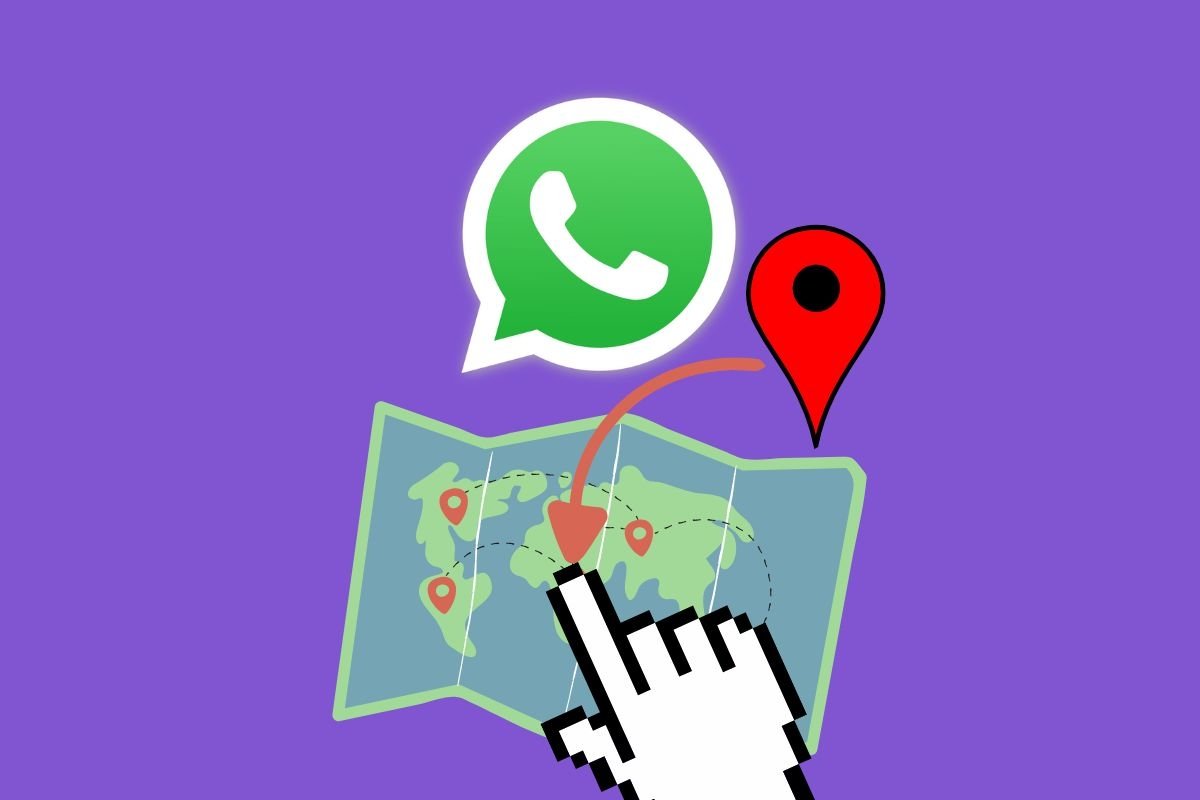En esta guía te vamos a explicar dos formas de enviar una ubicación falsa por WhatsApp sin estar realmente en ella. El primer método solo requiere tener la app de WhatsApp en tu dispositivo. La segunda pasa por instalar ciertas aplicaciones de terceros para que hagan el “trabajo sucio”. Si quieres falsear tu ubicación, lo que aquí te contamos te interesa mucho. ¡No te lo pierdas!
Cómo enviar una ubicación falsa por WhatsApp
Seguro que ya sabes lo fácil que es enviar tu ubicación en WhatsApp. De hecho, la aplicación te permite incluso compartir tu posición en tiempo real. Lo que no todo el mundo sabe es que también cuenta con una opción para enviar cualquier ubicación del planeta sin necesidad de estar allí realmente. ¿Cómo funciona?
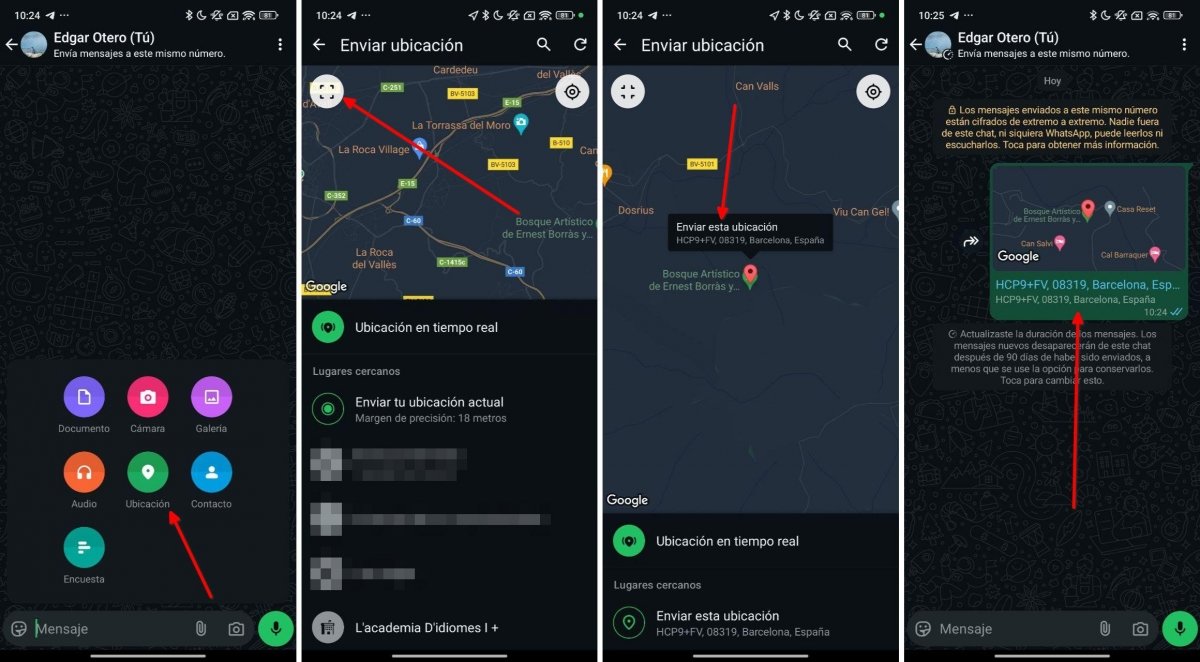 Pasos para enviar cualquier ubicación en WhatsApp
Pasos para enviar cualquier ubicación en WhatsApp
Lo único que debes hacer es seguir estos pasos:
- Entra en el chat donde deseas enviar la ubicación.
- Toca en el botón del clip para compartir elementos en la conversación.
- En el menú, selecciona Ubicación.
- Luego, presiona en el botón para ampliar el mapa.
- En el centro, verás que aparece un marcador de color rojo. Mueve el mapa hasta situar el marcador en la posición que deseas enviar.
- Presiona en Enviar esta ubicación.
- Finalmente, verás que se comparte la ubicación seleccionada.
Algo interesante es que no hay diferencias entre el mensaje que se envía con la ubicación que has seleccionado y la real. Ambos son totalmente iguales, así que tu contacto no podrá saber si has compartido una posición falsa o el punto donde realmente te encuentras.
Por otro lado, debes tener en cuenta que los datos que obtiene WhatsApp provienen de Foursquare, no de Google Maps. Esta información influye en el nombre que aparece en los sitios que envías, así como en los resultados de búsqueda. Con respecto a esto último, recuerda que WhatsApp también permite buscar sitios y enviar su posición en cualquier chat. Solo tienes que tocar el botón de la lupa que tienes arriba.
Las mejores apps Android para falsear tu ubicación en WhatsApp
Además de enviar una ubicación manualmente a través de WhatsApp, en Android nos encontramos con algunas herramientas de terceros que son capaces de falsear la ubicación del dispositivo. Esto te permite compartir con otros una ubicación que no es real, incluso en aplicaciones que no son WhatsApp. Aquí tienes tres que nos han funcionado genial.
FlyGPS
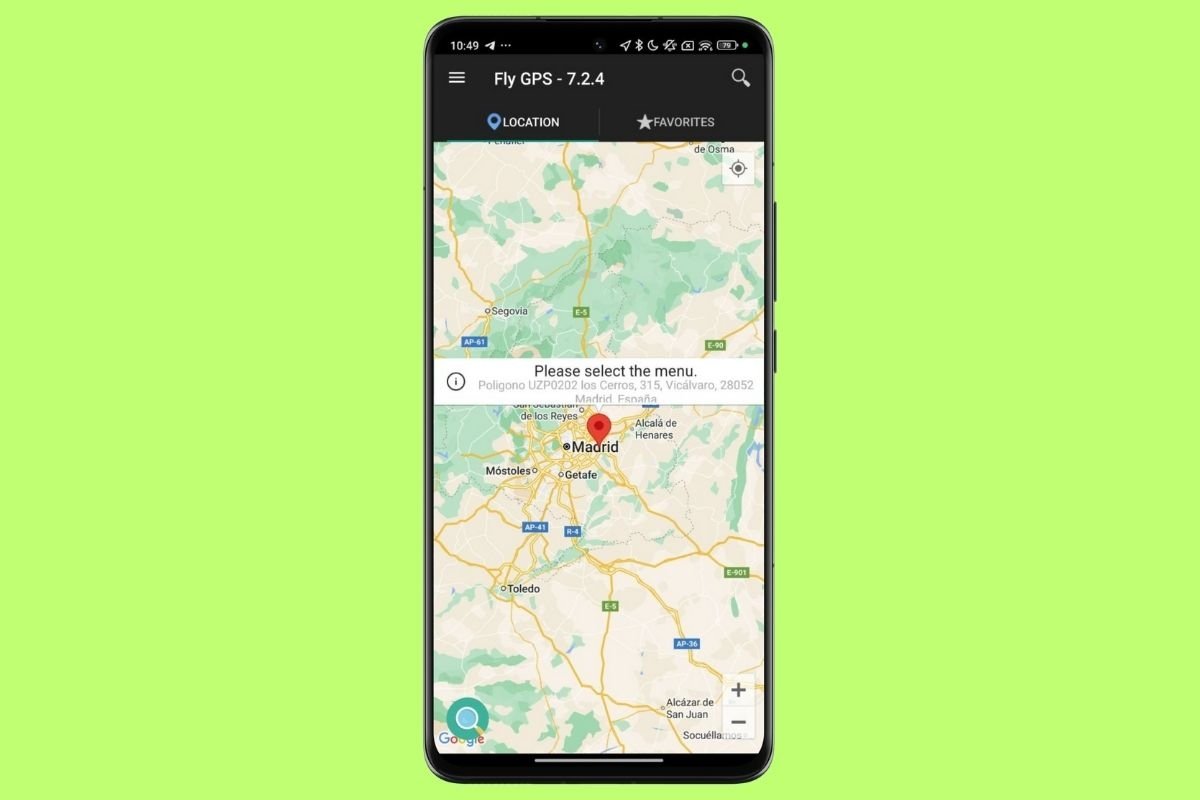 FlyGPS para Android
FlyGPS para Android
FlyGPS es una herramienta diseñada para alterar la geolocalización de tu smartphone de manera muy sencilla. Gracias a su interfaz intuitiva, puedes marcar una ubicación falsa en el mapa, permitiendo que tu dispositivo viaje a cualquier sitio. Es una app ideal para WhatsApp, pero también para juegos basados en la localización, como Pokémon Go. Además, puedes guardar tus ubicaciones favoritas, ver el historial de lugares falseados y exportar o importar coordenadas.
Simulador GPS
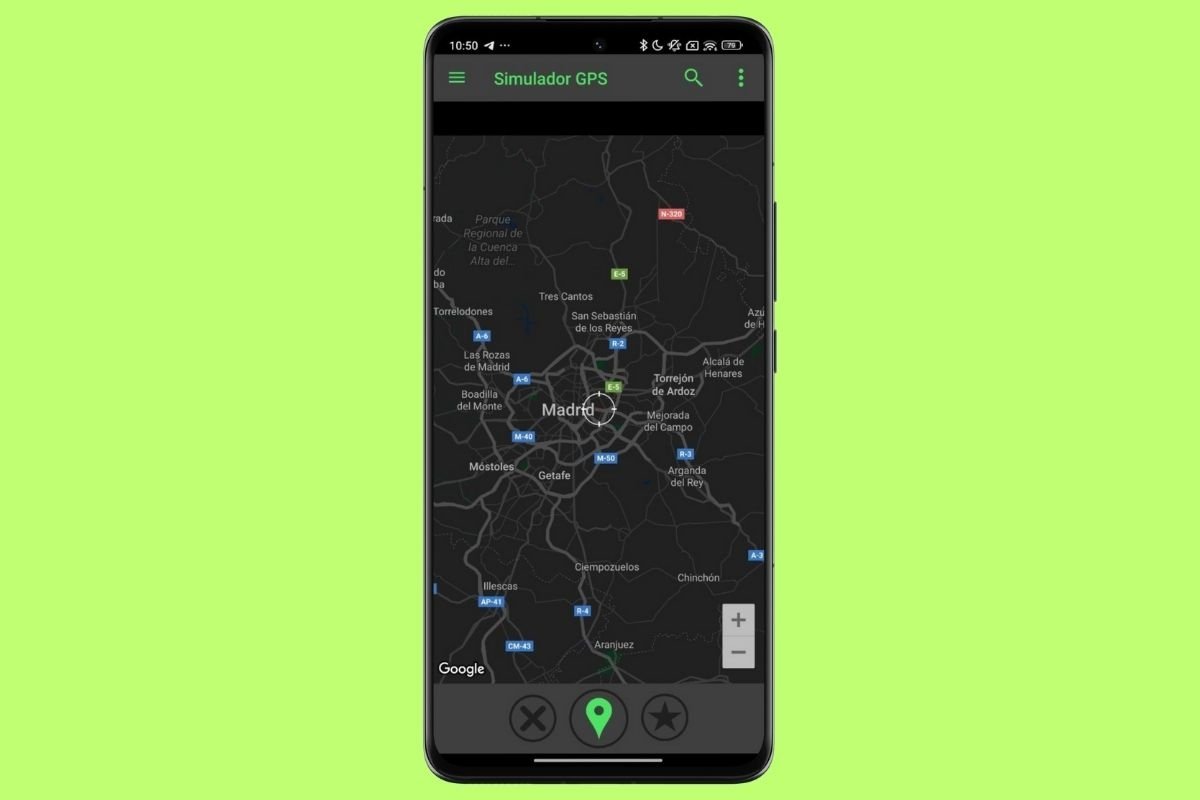 Simulador GPS para Android
Simulador GPS para Android
Simulador GPS es una app para modificar la ubicación GPS en un dispositivo Android. Con un solo toque, vas a poder desplazarte por el mundo sin moverte de casa. La aplicación permite cambiar la localización simplemente moviendo el cursor en el mapa y tocando el icono verde en el menú. Simulador GPS ofrece características adicionales, como información de coordenadas, lista de ubicaciones favoritas, varios tipos de mapas, opción de modificar la altitud y activar la posición aleatoria. Además, cuenta con función de crear rutas.
GPS JoyStick
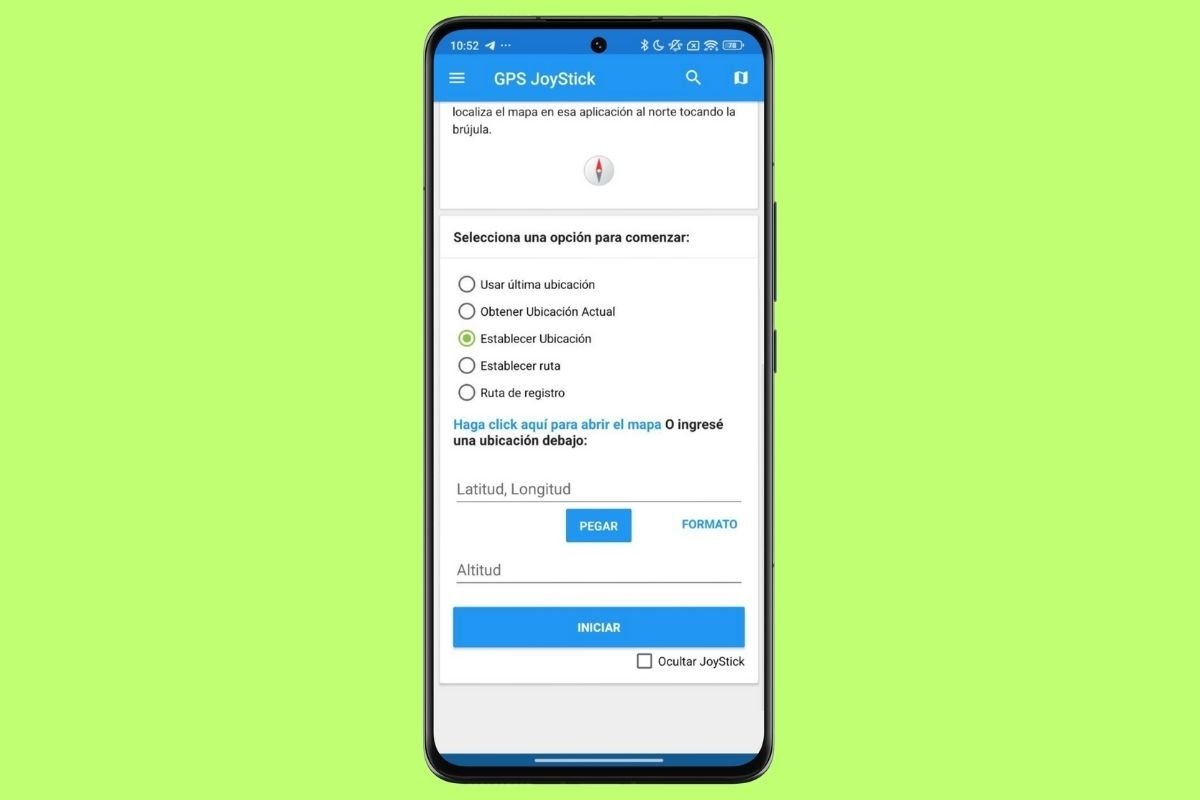 GPS JoyStick para Android
GPS JoyStick para Android
GPS JoyStick es la tercera app que te recomendamos para modificar la ubicación GPS en tu dispositivo Android. Como el resto de las recomendaciones, esta herramienta permite cambiar la ubicación de manera sencilla, crear y guardar rutas, y hasta caminar automáticamente usando puntos en un mapa. Además, puedes importar y exportar archivos GPX de tus rutas. Con GPS JoyStick solo tienes que seguir tres sencillos pasos: selecciona tu ubicación, añade latitud y longitud, y apunta al punto deseado en el mapa.